So speichern Sie Bilder, Audiodateien und Videos auf Mac-Notizen (09.15.25)
Die Notes-App für Mac ist ein leistungsstronges Tool, da Benutzer sich damit schnell Notizen machen können. Wenn Ihnen plötzlich eine Projektidee einfällt oder Sie auf ein interessantes Thema für einen Artikel stoßen, müssen Sie nur den Mac-Notizblock öffnen und eine Notiz erstellen, um später darauf zurückgreifen zu können. Aber wussten Sie, dass die Notes-App für Mac nicht nur auf Text beschränkt ist? Außerdem können Sie Fotos, Audioclips und Videos speichern. Dies macht die App vor allem dann sehr nützlich, wenn die Dinge, die Sie notieren möchten, nicht mit Worten erklärt werden können. Es erleichtert auch das Erklären, denn ein Bild sagt mehr als tausend Worte und ein Video noch mehr. In diesem Artikel erfahren Sie, wie Sie Notizen auf dem Mac verwenden und Bilder, Audiodateien und Videos in Ihre Notizen einbetten.
So fügen Sie ein Bild aus Fotos in Notizen einSie können Bilder von vielen Orten in eine Notiz einbetten. Die Fotos-App ist eine der beliebtesten Bilder, da Sie dort hauptsächlich Ihre Bilder speichern. Das Hinzufügen eines Fotos zu Ihrer Notiz ist ein einfacher Vorgang. Folgen Sie einfach diesen Schritten:
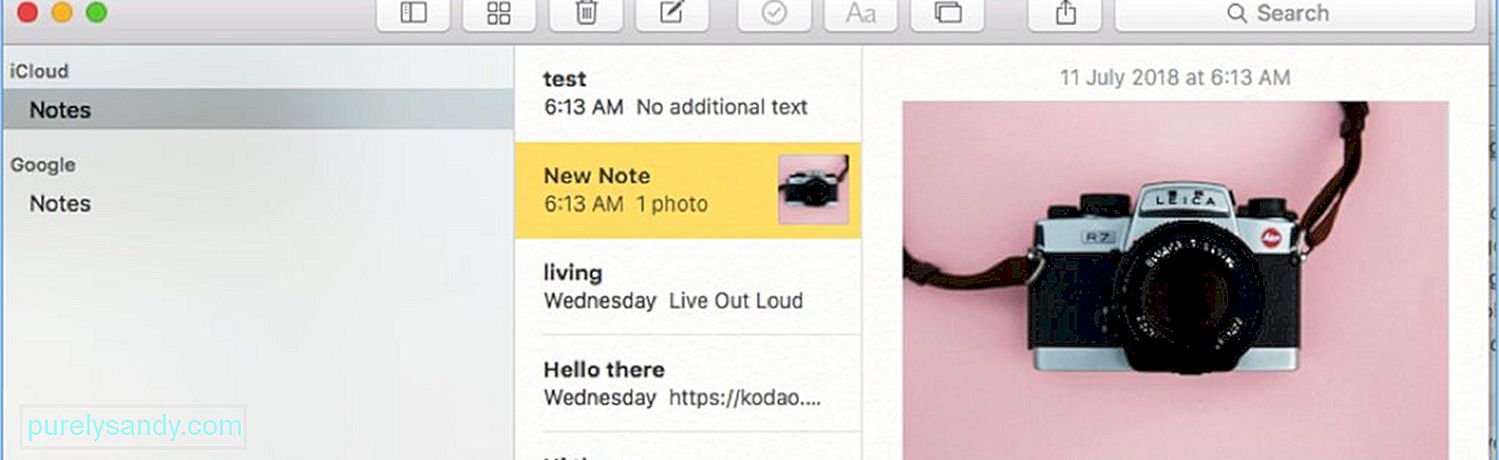
- Öffnen Sie Fotos im Dock.
- Öffnen Sie das Album oder scrollen Sie durch Ihre Bibliothek, um das gewünschte Foto auszuwählen kopieren.
- Kopieren Sie das Foto in Ihre Zwischenablage, indem Sie Cmd + C drücken.
- Öffnen Sie Notizen aus dem Dock. Sie sehen die Liste der Notizen auf der linken Seite des Fensters.
- Klicken Sie in der Liste auf die Notiz, zu der Sie das Bild hinzufügen möchten.
- Auf der Notiz , klicken Sie auf den Bereich, in den Sie das Bild einfügen möchten.
- Drücken Sie Cmd + V, um das Bild in Ihre Notiz einzufügen.
Wenn Sie im Internet surfen und auf ein interessantes Bild stoßen, das Sie zu einer Notiz hinzufügen möchten, müssen Sie das Foto nur per Drag & Drop in Ihre Notes-App auf dem Mac ziehen. Dazu müssen jedoch Ihr Browser und die Notes-App gleichzeitig geöffnet sein. Um ein Foto per Drag & Drop aus dem Web zu ziehen, befolgen Sie diese Anweisungen:
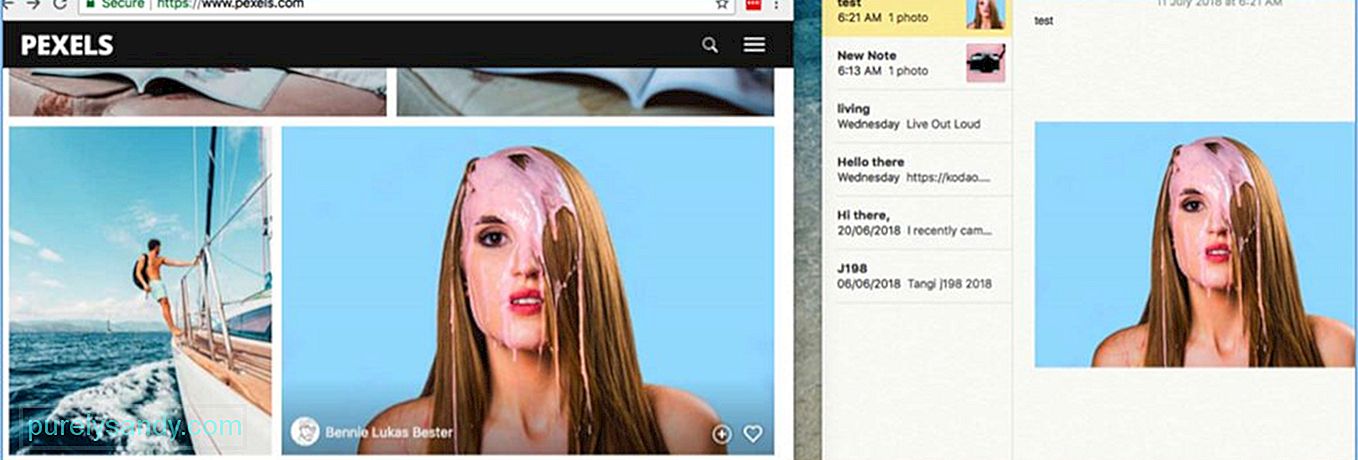
- Starten Sie die Notes-App aus dem Dock.
- Klicken Sie auf das Notieren Sie sich, wo Sie ein Bild hinzufügen möchten, oder erstellen Sie eine neue Notiz.
- Öffnen Sie Safari oder einen beliebigen Webbrowser. Klicken und halten Sie auf das Bild, das Sie kopieren möchten, und ziehen Sie es dann in das Notizenfenster.
- Legen Sie das Bild in die Notiz ab, der Sie es hinzufügen möchten.
Um Fotos mit der Funktion zum Hinzufügen von Fotos oder Videos der Notes-App direkt in Ihre Notiz einzufügen, gehen Sie einfach wie folgt vor:
- Starten Sie die Notes-App von Ihrem Andocken.
- Erstellen Sie eine neue Notiz oder wählen Sie eine vorhandene Notiz aus der Liste auf der linken Seite des Fensters aus.
- Klicken Sie oben im Menü auf das Symbol zum Hinzufügen von Fotos oder Videos.
- Wählen Sie das Bild aus den Ordnern aus, die auf dem Popup-Bildschirm verfügbar sind. Normalerweise sehen Sie Fotos und Photo Booth, da dies die Standardspeicheroptionen für Fotos sind.
- Ziehen Sie das ausgewählte Foto in die Notiz und legen Sie es dort ab.
- Fügen Sie Ihrem Bild Text hinzu, indem Sie auf klicken im Textkörper der Notiz.
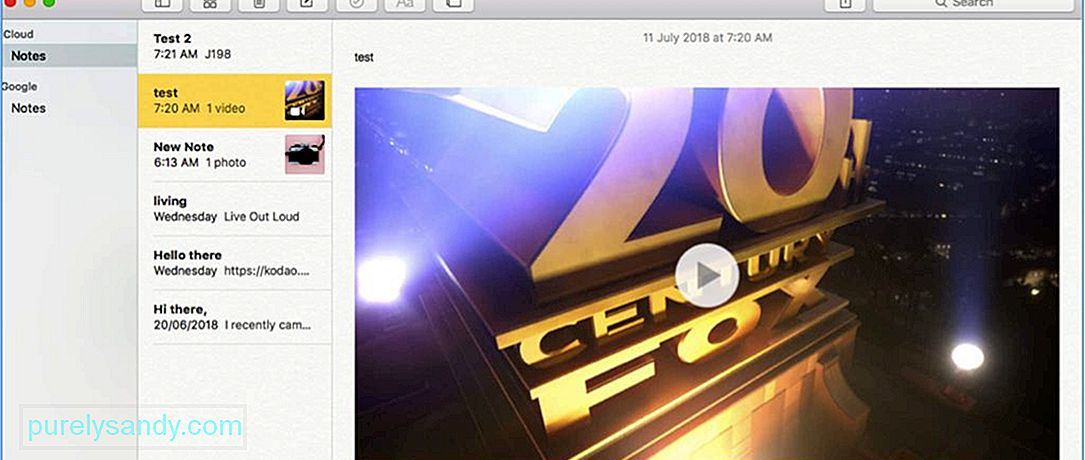
Neben Fotos können Sie auch Videos hinzufügen, um Ihren Notizen mehr Klarheit zu verleihen. Egal, ob es sich um ein Tutorial, einen Film oder ein zufälliges Video handelt, diese Arten von Inhalten sind effektiver als einfacher Text. Der Vorgang ist ähnlich, wenn Sie Ihrer Notiz eine Musikdatei hinzufügen möchten. Gehen Sie wie folgt vor, um Ihrer Notiz ein Video hinzuzufügen:
- Starten Sie Notes aus dem Dock und lassen Sie es im Hintergrund geöffnet.
- Starten Sie Finder aus dem Dock. li>
- Suchen Sie den Ordner mit dem Video, das Sie zu Ihrer Notiz hinzufügen möchten.
- Klicken Sie auf die Videodatei und ziehen Sie sie in das Fenster der Notes-App.
- Legen Sie das Video in die Notiz Sie es einbetten möchten.
- Sie können Ihrer Notiz auch Videos hinzufügen, indem Sie in der Notizen-App auf die Schaltfläche Foto oder Video hinzufügen klicken.
Multimedia-Dateien hinzufügen wie Fotos, Musik- oder Audiodateien zu Ihren Notizen können für Ihren Mac etwas anstrengend sein. Verbessere die Leistung deines Macs mit einer App wie Outbyte MacRepair, die Junk-Dateien von deinem Computer löscht und seinen Arbeitsspeicher erhöht.
YouTube-Video.: So speichern Sie Bilder, Audiodateien und Videos auf Mac-Notizen
09, 2025

